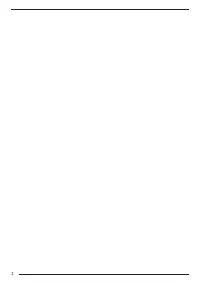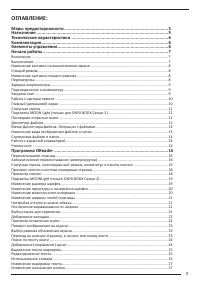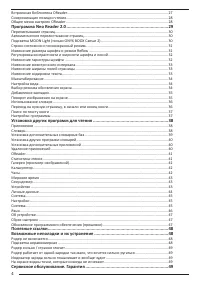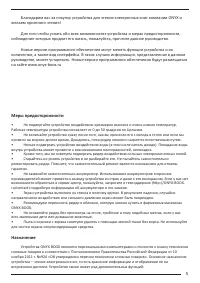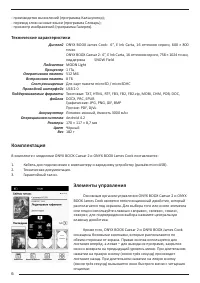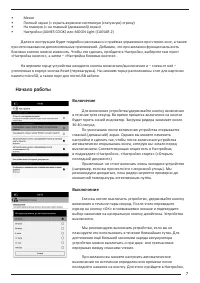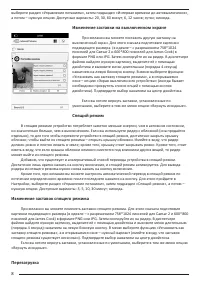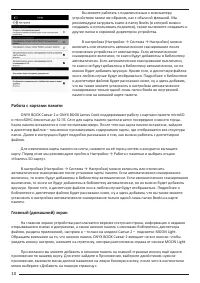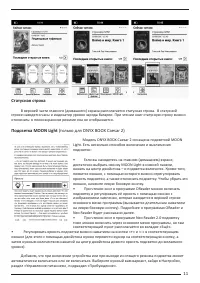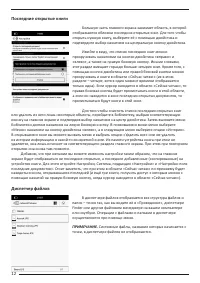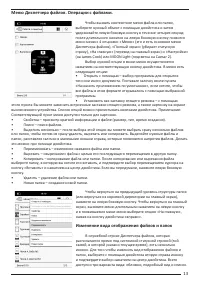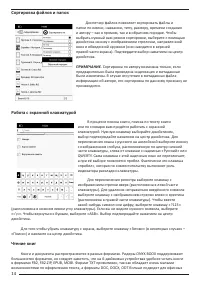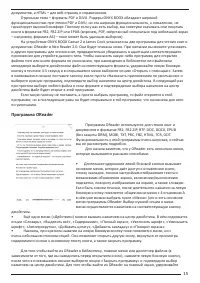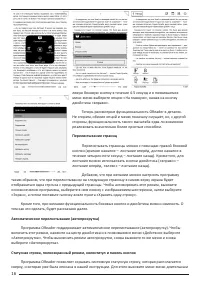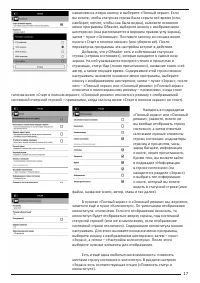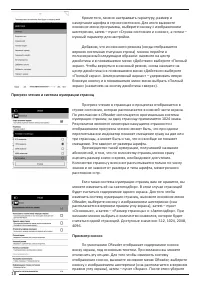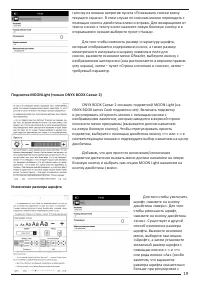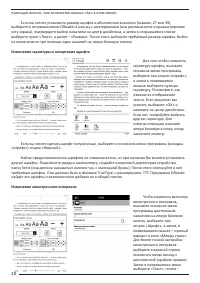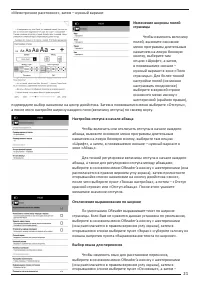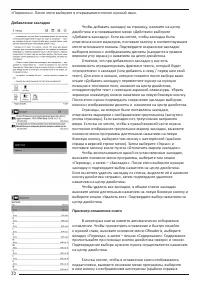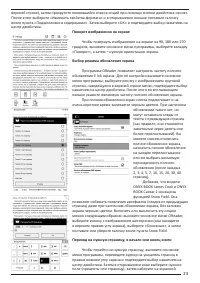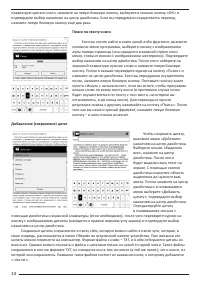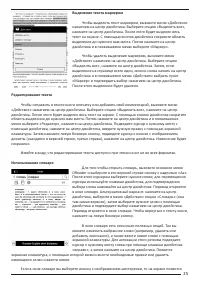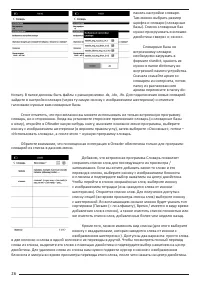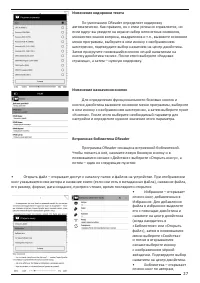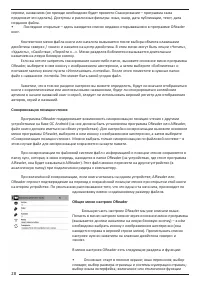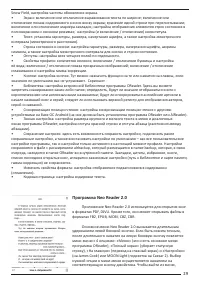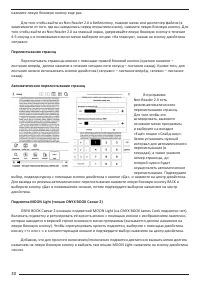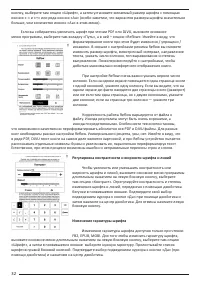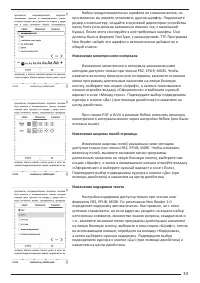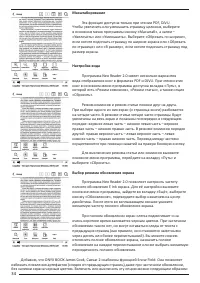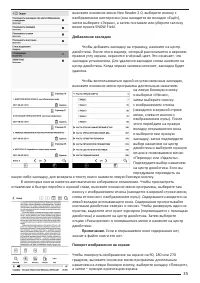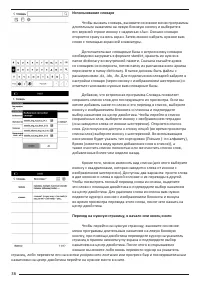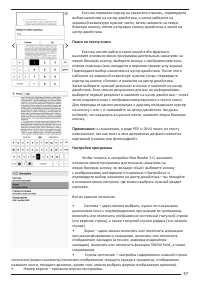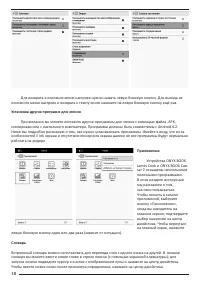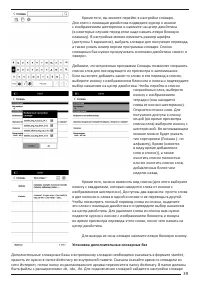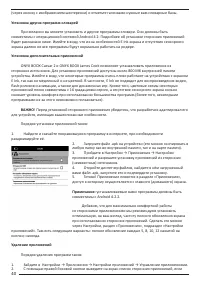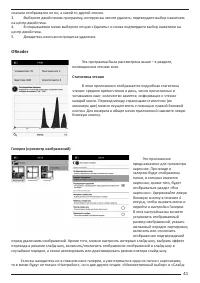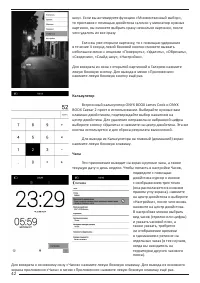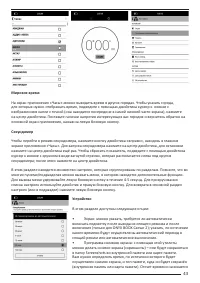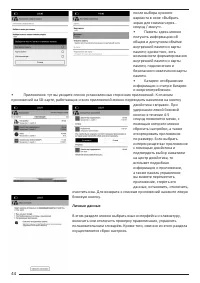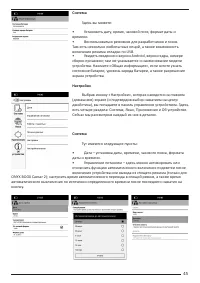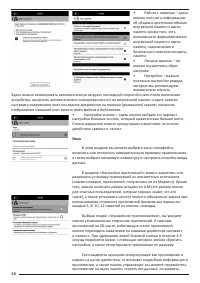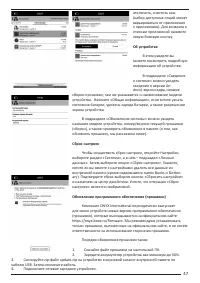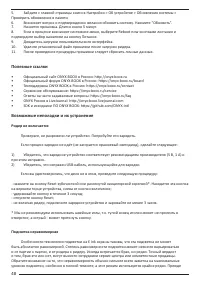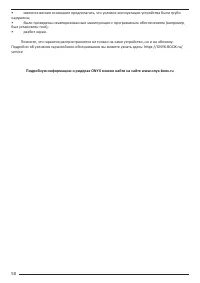Электронные книги ONYX Caesar 2 - инструкция пользователя по применению, эксплуатации и установке на русском языке. Мы надеемся, она поможет вам решить возникшие у вас вопросы при эксплуатации техники.
Если остались вопросы, задайте их в комментариях после инструкции.
"Загружаем инструкцию", означает, что нужно подождать пока файл загрузится и можно будет его читать онлайн. Некоторые инструкции очень большие и время их появления зависит от вашей скорости интернета.
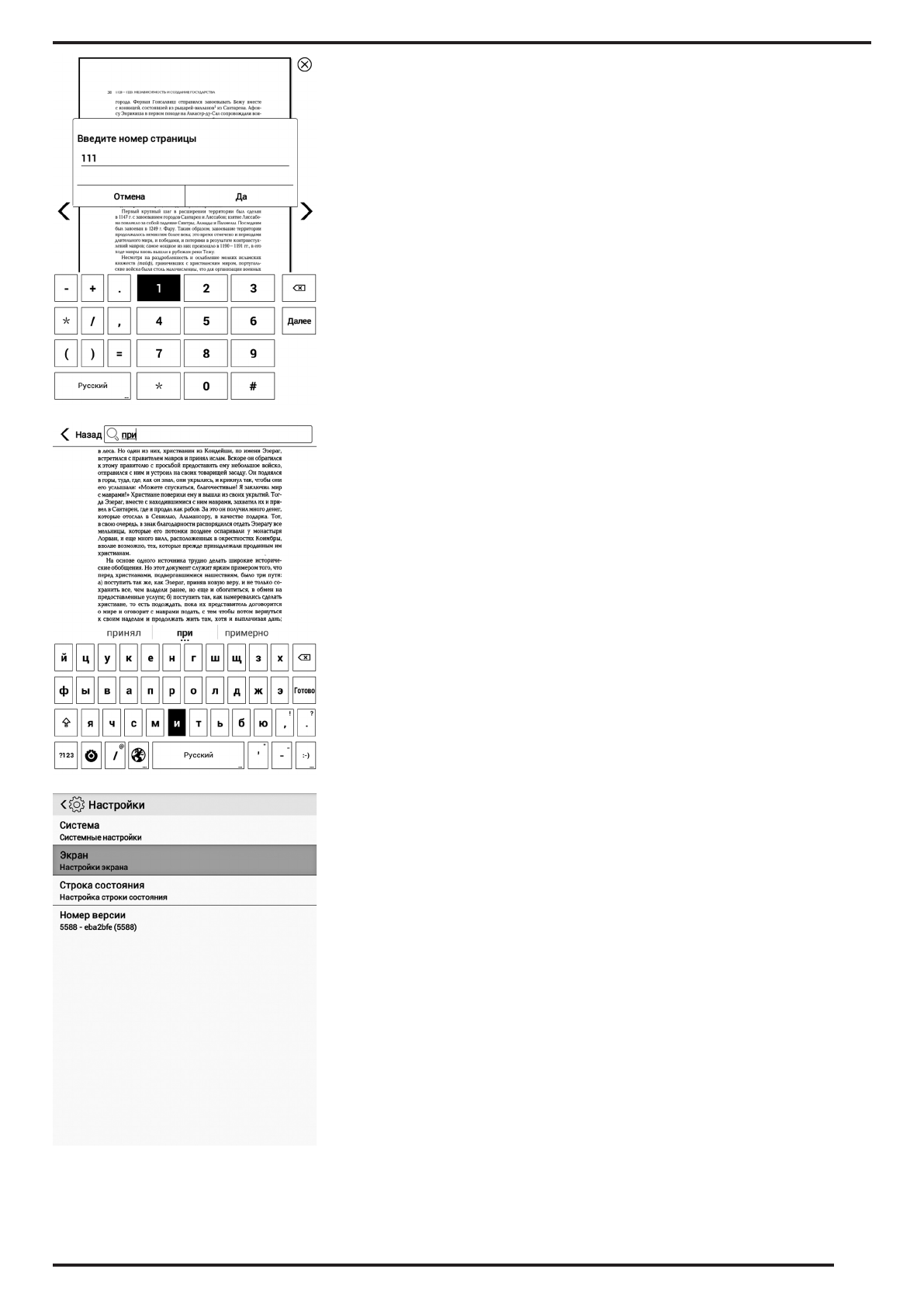
37
Если вы перевели курсор на указатель страниц, подтвердите
выбор нажатием на центр джойстика, а затем наберите на
экранной клавиатуре нужное число, затем нажмите на левую
боковую кнопку, потом на правую кнопку джойстика и затем на
центр джойстика.
Поиск по тексту книги
Если вы хотите найти в книге какой-либо фрагмент,
вызовите основное меню программы длительным нажатием на
левую боковую кнопку, выберите иконку с изображением лупы
поверх страницы (она находится в верхнем правом углу экрана).
Подтвердите выбор нажатием на центр джойстика. После этого
наберите на экранной клавиатуре нужное слово, переведите
курсор на кнопку «Готово» и нажмите на центр джойстика.
Затем выберите нужный результат в списке и нажмите на центр
джойстика. Если список результатов для вас не информативен,
выберите первый результат и нажмите на центр джойстика – после
этого откроется окно с отображением результата в тексте книги.
Для перехода от одного результата к другому передвиньте курсор
на кнопку < или > и нажимайте на центр джойстика. Когда вы
поймете, что оказались в нужном месте, нажмите левую боковую
кнопку.
Примечание: к сожалению, в ряде PDF и DJVU поиск по тексту
невозможен, так как текст в этих документах де-факто является
картинкой (сканом или фотографией).
Настройки программы
Чтобы попасть в настройки Neo Reader 2.0, вызовите
основное меню программы длительным нажатием на
левую боковую кнопку, во вкладке «Ещё» выберите иконку
с изображением шестеренки и подписью «Настройки» и
подтвердите выбор нажатием на центр джойстика – вы попадёте
в основное меню настроек, где можно выбрать нужный раздел
настроек.
Вот их краткое описание:
•
Система – здесь можно выбрать, нужно ли показывать
диалоговое окно с подтверждением при выходе из программы,
включить или отключить отображение системной статусной строки
(это верхняя строка), а также статусной строки ридера (это нижняя
строка).
•
Экран – здесь можно включить или отключить анимацию
при масштабировании и смещении, включить или отключить
отображение закладок (а точнее, маркера-индикатора
закладок), включить или отключить функцию SNOW Field, а также
сглаживание.
•
Строка состояния – настройка содержимого нижней строки
состояния (можно включить/отключить отображение текущего заряда в процентах, отображения
названия книги, текущего времени; кроме того, можно выбрать формат отображения времени).
•
Номер версии – просмотр версии программы.